
Važna informacija
Neke od dolje navedenih uputa uključuju unos određenog teksta, koji se u uvjetima neradne tipkovnice može izvršiti pomoću vanjske periferije, a ako ne postoji takav ulaz - pomoću ravnog ulaznog elementa, čiji su metode poziva prikazani u priručnik dalje.Opširnije: Pokrenite virtualni ključ na prijenosnom računalu pomoću sustava Windows
Uzrok 1: Alati za unos hardvera
Nažalost, ali najčešće tipkovnica ne uspijeva zbog hardverskih problema, na primjer, tekućina se prolivena na njega ili mehanički dogodila. Vjeran znak fizičkog sloma je neučinkovitost samo nekih ključeva, osobito one gdje dodatne funkcije nisu programirane. Ako imate odgovarajuće vještine i odgovarajući alat, možete rastaviti laptop, isključiti neispravnu stavku i provjeriti status petlji ili matične ploče - tragovi utjecaja u obliku korozije ili mehaničkih oštećenja kao što su pukotine i kotlete, kao i Kako pauze perjanice mogu biti vidljivi s golim okom.

Također, nije moguće isključiti neuspjeh elektroničkih komponenti, prije svega, multi-prikolicu, koja je samo odgovorna za interakciju tipkovnice i matične ploče ili konektor gdje je vlak umetnut. Optimalna metoda eliminiranja ovog sloma je posjet servisnom centru: stručnjaci će proučavati problem, au većini slučajeva može ga eliminirati za razumnu cijenu. Ako je prijenosno računalo hitno potrebno, bilo koji vanjski ulazni alat može biti spojen kao privremeno rješenje za IT - Wireless Opcije su poželjne za vašu udobnost, ali možete i USB i PS / 2 kroz adapter.
Uzrok 2: Jako onečišćenje
Ako tipkovnica nije baš podvrgnuta slobodnim opterećenjima, njegov izvor problema koji se razmatra može biti njegov zagađenje: ponekad velika količina prašine prodire u podloge silikonske tipke, što sprječava normalan kontakt s pločom ili membranom. U takvoj situaciji, uređaj vrijedi čišćenje: iskoristite čačkalice i / ili pamučne štapiće, navlažene u uobičajenom alkoholu. Učinkovito korištenje kompresora, usisivač na niskoj snazi ili posebnom alatu za čišćenje.
Pročitajte više: Čista tipkovnica kod kuće

Uzrok 3: Aktivirani tipke funkcije tipke
Mnoga prijenosna računala, uključujući i proizvodnju Samsung, imaju tipkovnice, koje su postavljene na kombinirane funkcije: na primjer, elementi F-reda mogu kontrolirati multimedijske mogućnosti. U pravilu, potonji je dodatna opcija i aktivirana zajedno s fn stegnutim, međutim, neki uređaji omogućuju vam da prebacite načine rada - pažljivo pogledajte ključeve s ikonama sekundarnih funkcija, kao i učenje korisničkog priručnika, gdje se obično spominju slične nijanse.Uzrok 4: Netočne postavke OS (Windows 10)
Najnovija verzija "Windows" je pogodna za obje uređaje tipkovnice i za potpuno senzorni - u sustavu postoje odgovarajući parametri kao što su isključivanje ulaza iz vanjskog pribora. Možda ste pogrešno aktivirali takve funkcije, zbog čega se promatra problem. Da biste uklonili razlog, slijedite ove korake:
- Nazovite "Parametri", na primjer, pomoću kontekstnog izbornika "Start": Kliknite na nju s desnom tipkom miša (PCM) i koristite odgovarajuću stavku.
- Ovdje idite na blok "Posebne značajke".
- Otvorite odjeljak "Tipkovnica" u kojem ćete pronaći opciju "Koristite uređaj bez redovite tipkovnice" i premjestite ga na položaj "Off" ako je aktivan. Također pokušajte ga omogućiti nekoliko puta i isključiti.
- Nazovite bilo koji prozor koji podržava unos teksta - na primjer, isti "pretraživanje" - i provjerite funkcionalnost tipkovnice. Ako je problem eliminiran, dovršite izvršenje uputa, ako ne - pogledajte opciju "Upotrijebite unos filtriranje" i pokušajte preko njegovih načina.


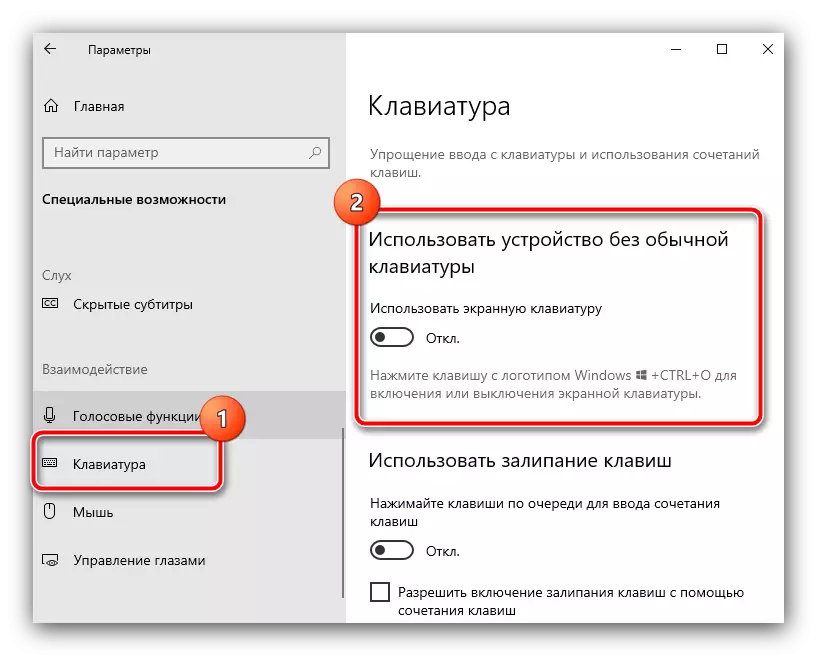

Ako se ta radnja ne dogodi, pročitajte dalje.
Uzrok 5: Neaktivna CTFMON usluga
Ponekad se ponašanje tipkovnice može biti nestabilno: radi u nekim prozorima, u drugima - ne. Takva anomalija je čisto softver i nastaje zbog problema s procesom CTFMON-a, koji je upravo dizajniran za interakciju sustava i ulaznih alata.
Za početak provjerite je li odgovarajući zadatak uopće pokrenut. Da biste to učinili, koristite "Upravitelj zadataka": Kliknite na PCM na "Start" i odaberite željenu stavku u izborniku.

Otvorite karticu Procesi i napišite ga s imenom CTFMON.EXE (Windows 7) ili CTF bootloader (Windows 10).
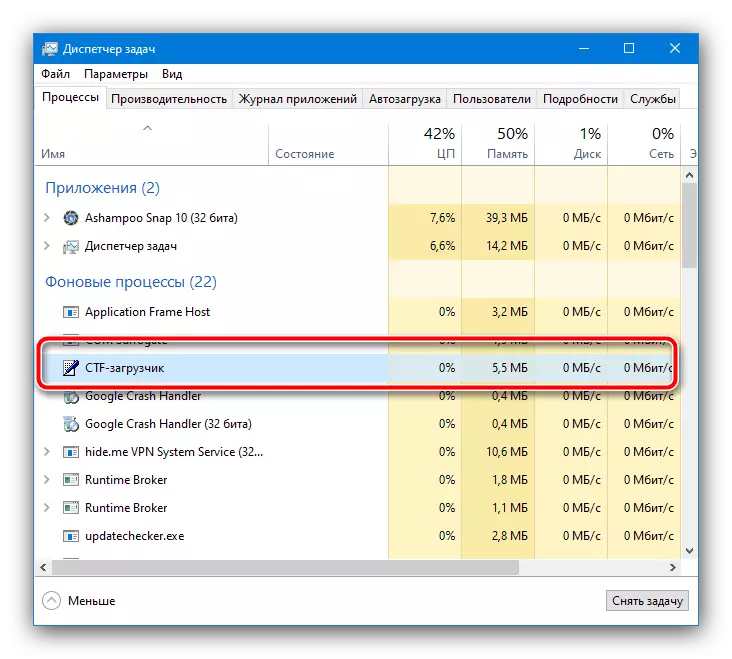
Ako je zadatak prisutan, problem nije u njoj, ali ako nema potrebe za potrebnom položaju, to je vjerojatno uzrok kvarova. Da biste aktivirali postupak, učinite sljedeće:
- Ponovno nazovite izbornik "Start", ali ovaj put kliknite na "Run".
- Kopirajte i zalijepite (ili unesite pomoću zaslonske tipkovnice) Regedit upit i kliknite "U redu".
- U uređivaču registra idite na sljedeći način:
HKEY_LOCAL_MACHINE Software Microsoft \ Windows \ t
- Koristite alatnu traku za uređivanje - "Stvorite" - "Parametar niza".
- Navedite njegovo ime kao CTFMON, a zatim dvaput kliknite na lijevu tipku miša (lkm) na njemu.

Otvara se način uređivanja, gdje u polje Vrijednost unesite (ili kopiranje i lijepljenje) sljedećeg teksta:
C: Windows System32 \ ctfmon.exe
Provjerite unos adrese ispravno, a zatim kliknite U redu.
- Zatvorite "Editor Registry", nakon čega ponovno nazovete "Run" alat, u kojem uđete u upit Taskschd.msc.
- Kada se zaustavi SNAP, proširite "Microsoft" knjižnični direktorij u odnosu - "Windows" - "TextsservicesFramework", gdje je MSCTFMonitor zadatak. Provjerite status stupac - pod normalnim uvjetima, status bi trebao biti označen kao "spreman".
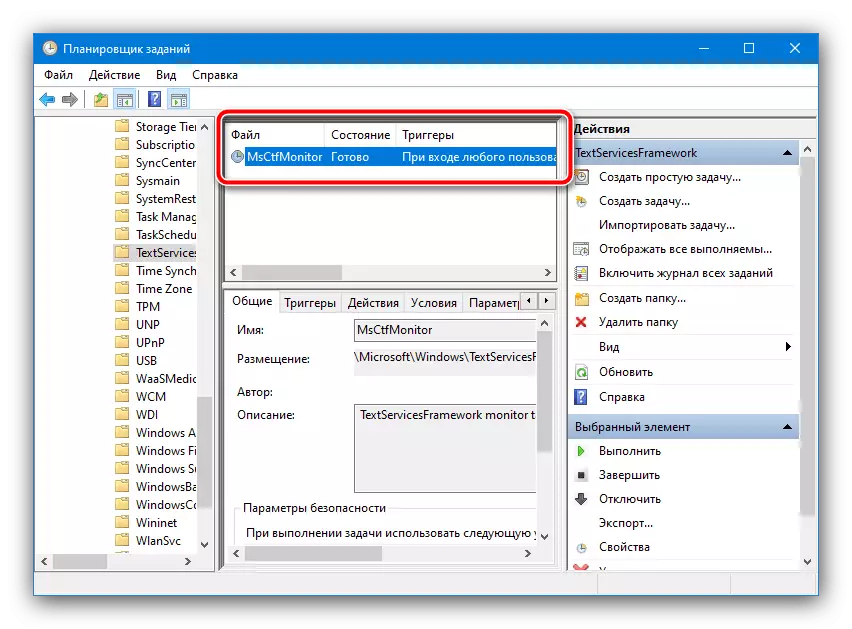
Ako tamo postoji "onemogućen", kliknite na PCM zadatak i odaberite "Omogući".

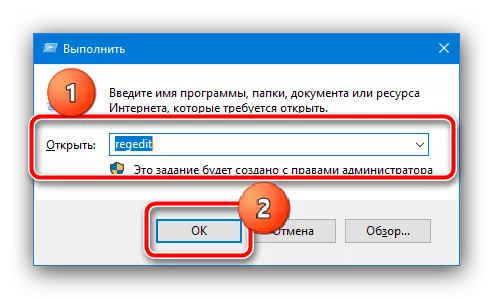



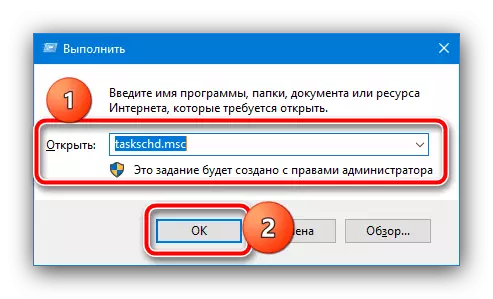

Primijeniti promjene u pokretanju prijenosnog računala - ako je razlog upravo u tom procesu, funkcija tipkovnice treba obnoviti.
Uzrok 6: Problemi s vozačima
Ponekad je izvor problema usluga za neke komponente laptopa - i sam tipkovnicu i chipset-multi-kontroler. U slučaju kvarova u tim komponentama, moguće je da je ulaz ulaznog uređaja moguć, pa ako prethodne upute nisu dovele do bilo čega, vrijedi provjeriti softver.Vozač tipkovnice
U pravilu, u suvremenim prijenosnim računalima nije potrebno instalirati određeni upravljački program za tekstualni ulazni alat, međutim, kada je OS instaliran, može se koristiti zastarjela ili neprikladna opcija. Da biste riješili ovaj problem, slijedite ove korake:
- Ponovno ćemo koristiti izbornik Start kontekst: Kliknite na PCM na njemu i odaberite Upravitelj uređaja.
- Proširite odjeljak "tipkovnice" - mora biti zapis s imenom "Standard PS / 2 tipkovnica", kliknite na IT PCM i odaberite "Izbriši uređaj".
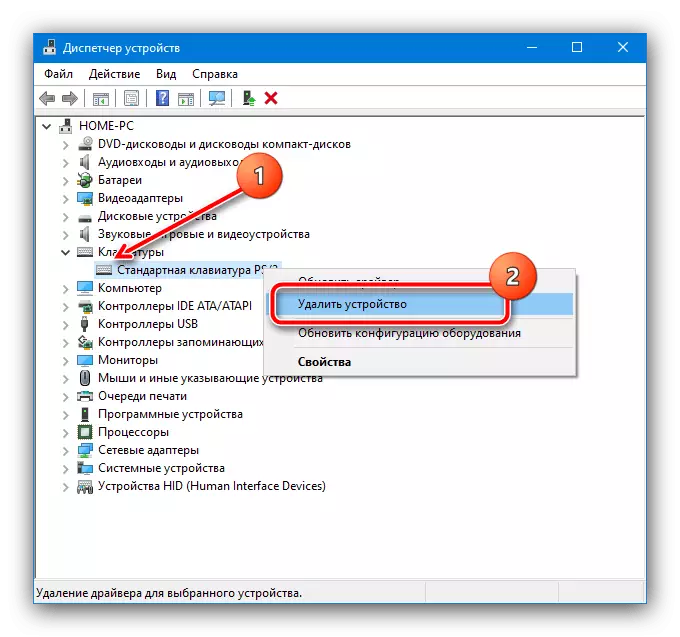
U prozoru za potvrdu kliknite "Izbriši".
- Zatvorite sve otvorene programe i ponovno pokrenite računalo kada se pojavi odgovarajuća ponuda.
- Nakon učitavanja sustava, funkcionalnost ulaznog alata mora se vratiti. Ako problem nije riješen, ponovno otvorite "Upravitelj uređaja", pozovite kontekstni izbornik tipkovnice, a ovaj put koristite stavku "Update Driver".
- Upotrijebite IT stavku "Pokrenite pretraživanje upravljačkog programa na ovom računalu."
- Kliknite na "Odabir upravljačkog programa s popisa dostupnih upravljačkih programa na računalu".
- U prozoru kliknite samo na dostupnu opciju, a zatim nastavite raditi s instalacijskim alatom.
- Pričekajte dok ne dođe do ažuriranja, a zatim zatvorite uslužni program i ponovno pokrenite prijenosno računalo.
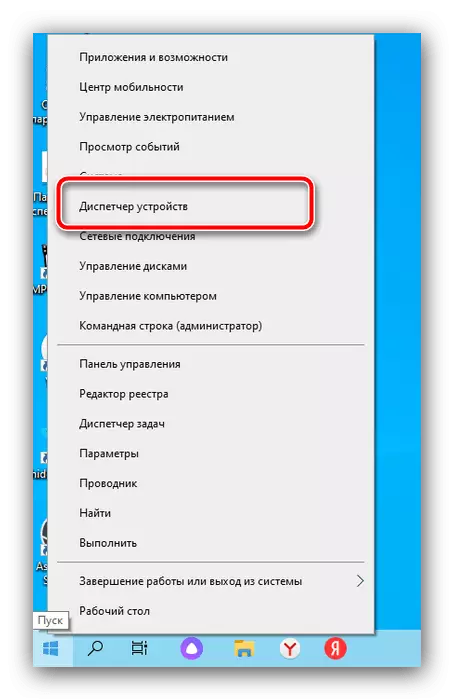


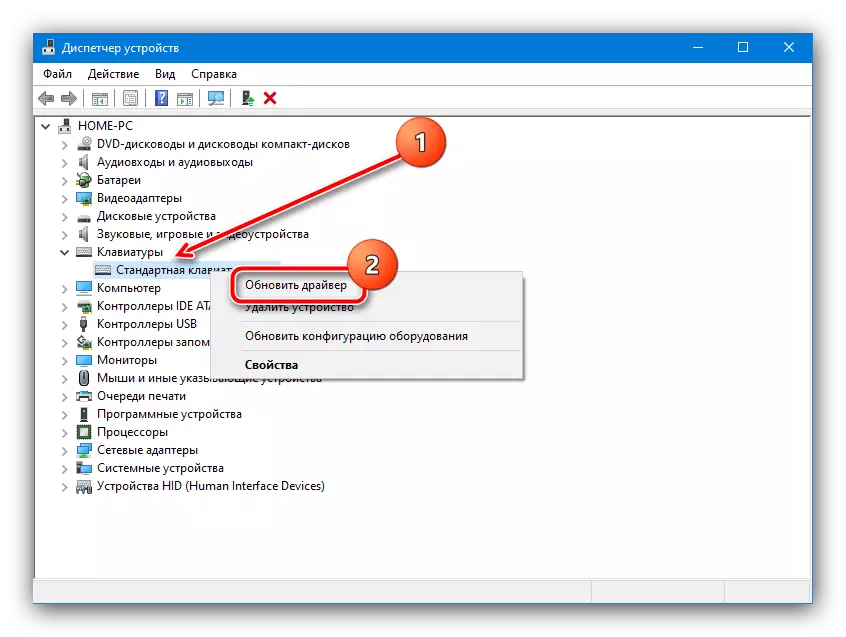
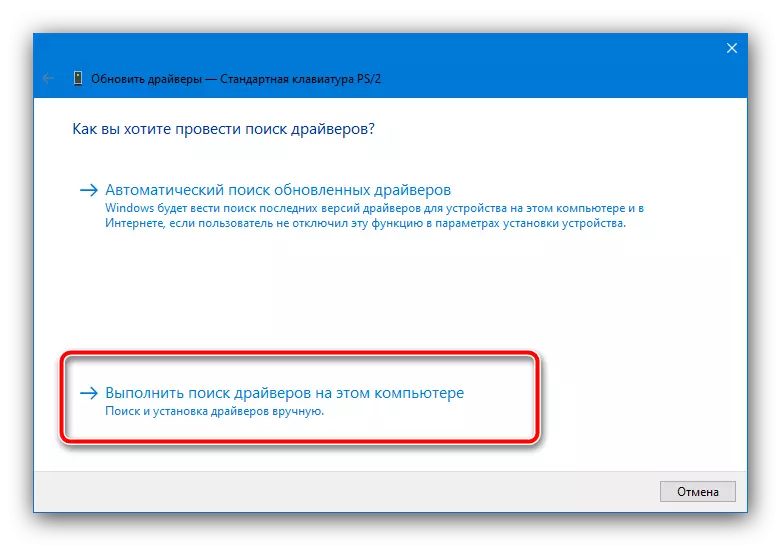

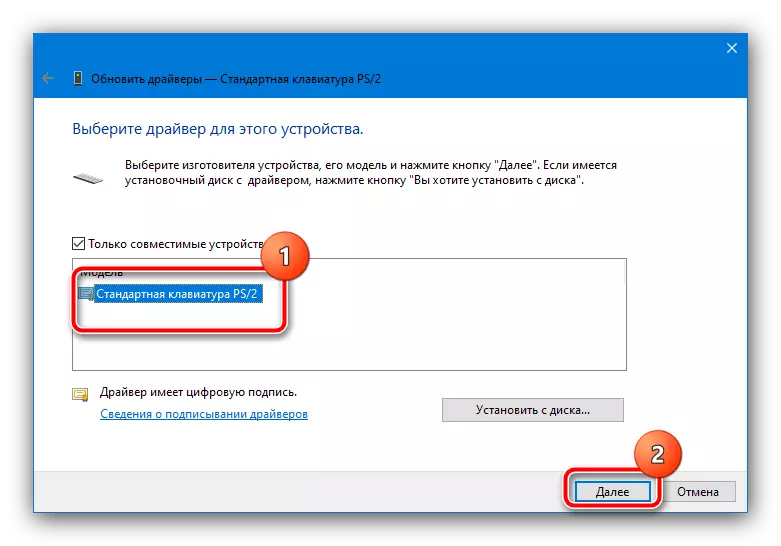

Vozač čipset
S elektroničkim dijelovima ploče, situacija s jedne strane je lakše, a na drugom - teže nego s softverom za tipkovnicu. To je lakše jer koriste upravljački program proizvođača (u našem slučaju, Samsung), koji se mogu preuzeti bez poteškoća preuzimanje i instalirati, ali teže jer nije za sve modele laptopa, kao što se može dobiti. U svakom slučaju, koristite upute kako biste preuzeli željene komponente.
Više: Instaliranje upravljačkog programa za Samsung laptop

Uzrok 7: Nevažeće postavke u registru sustava
Ponekad se problemi s unosom tipkovnice pojavljuju zbog netočne vrijednosti jednog od parametara registra sustava. Možete ga provjeriti i postaviti ispravne postavke prema sljedećem algoritmu:
- Nazovite urednik registra prema metodi predloženom u uputama za uzrok 5.
- Otvorite sljedeće mjesto
HKEY_LOCAL_MACHINE SYSTEM CurrentCONTROLLSSET kontrola \ {4d36E96B-E325-11CE-BFC1-08002BEA10318
Pogledajte sadržaj potonjeg - mora postojati parametar pod nazivom "Upquills", čija vrijednost će biti kombinacija "KBDClass".
- U slučaju različite vrijednosti, dvokliknite LCM putem pisanja, unesite ispravan slijed, a zatim kliknite U redu.
- Ako nedostaje parametar, potrebno je dodavati: Koristite alatnu traku na kojoj odaberete "Uredi" - "Stvaranje" - "višestruki parametar".

Navedite to potrebna imena i vrijednost.

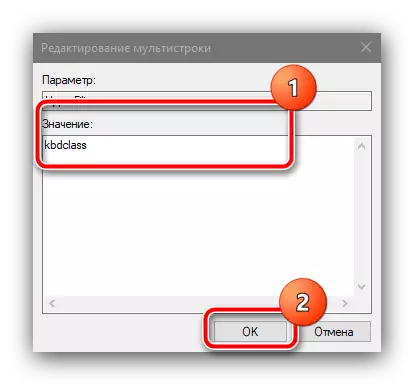

Nakon završetka svih gore navedenih radnji, zatvorite sve pokrenute aplikacije i ponovno pokrenite prijenosno računalo.
Uzrok 8: virusna infekcija
Rijetko, ali neugodan uzrok problema koji se razmatra je aktivnost zlonamjernog softvera - na primjer, može oštetiti spomenuti proces CTFMON-a, ili, u najgorem slučaju, radi kao keylogger, snimanje i prenošenje zlonamjerno sve što ste bili uneseni ili unesite na tipkovnici. U većini slučajeva, djelovanje kvara može se odrediti dodatnim simptomima kao što su pojava nerazumljivih programa, spontano pokrenuti preglednik sa sumnjivim stranicama i drugim. Ako se takvo poštuju, pročitajte upute dalje kako bi se uklonila potencijalna prijetnja.
Opširnije: Borba protiv računalnih virusa

